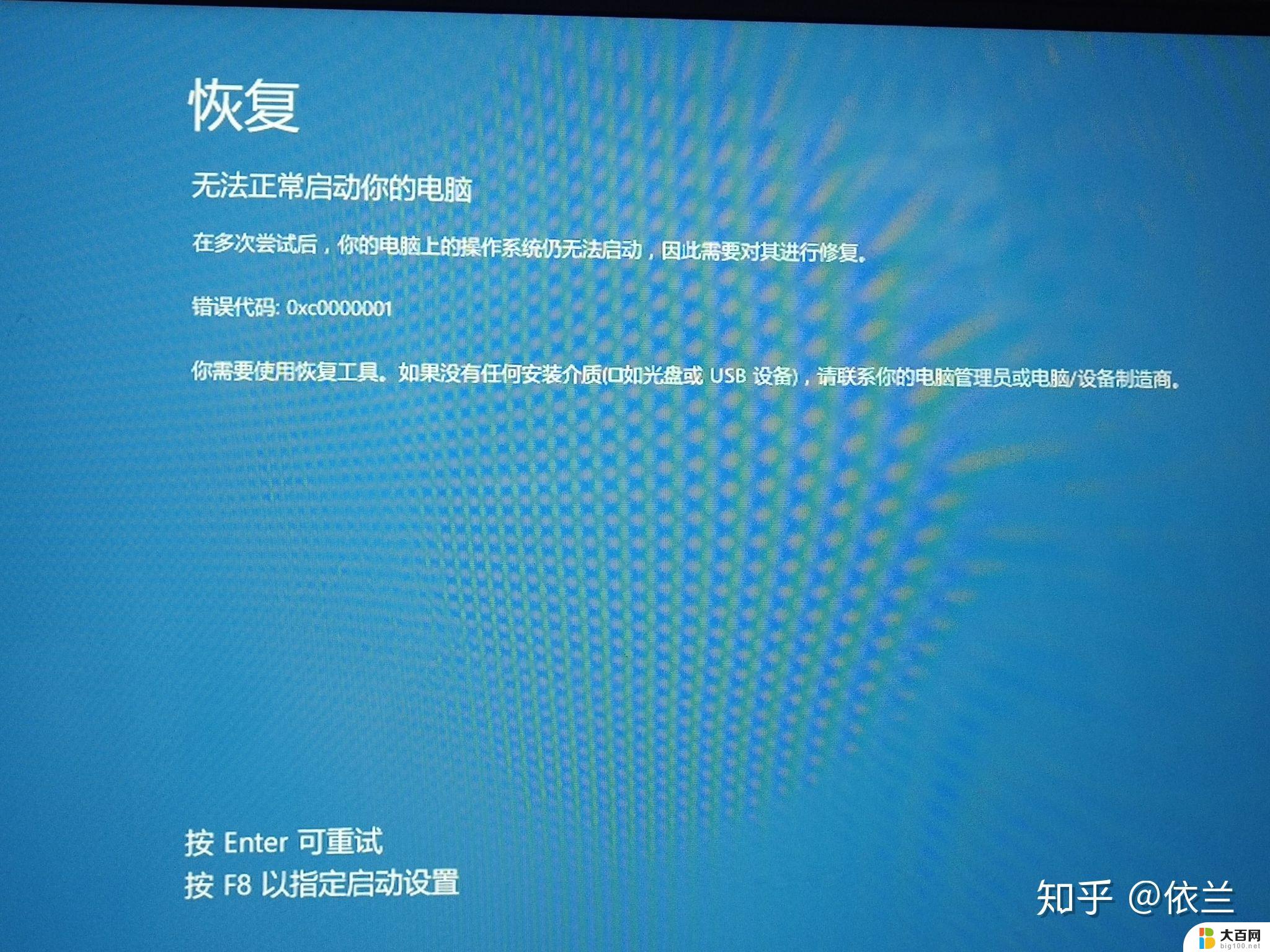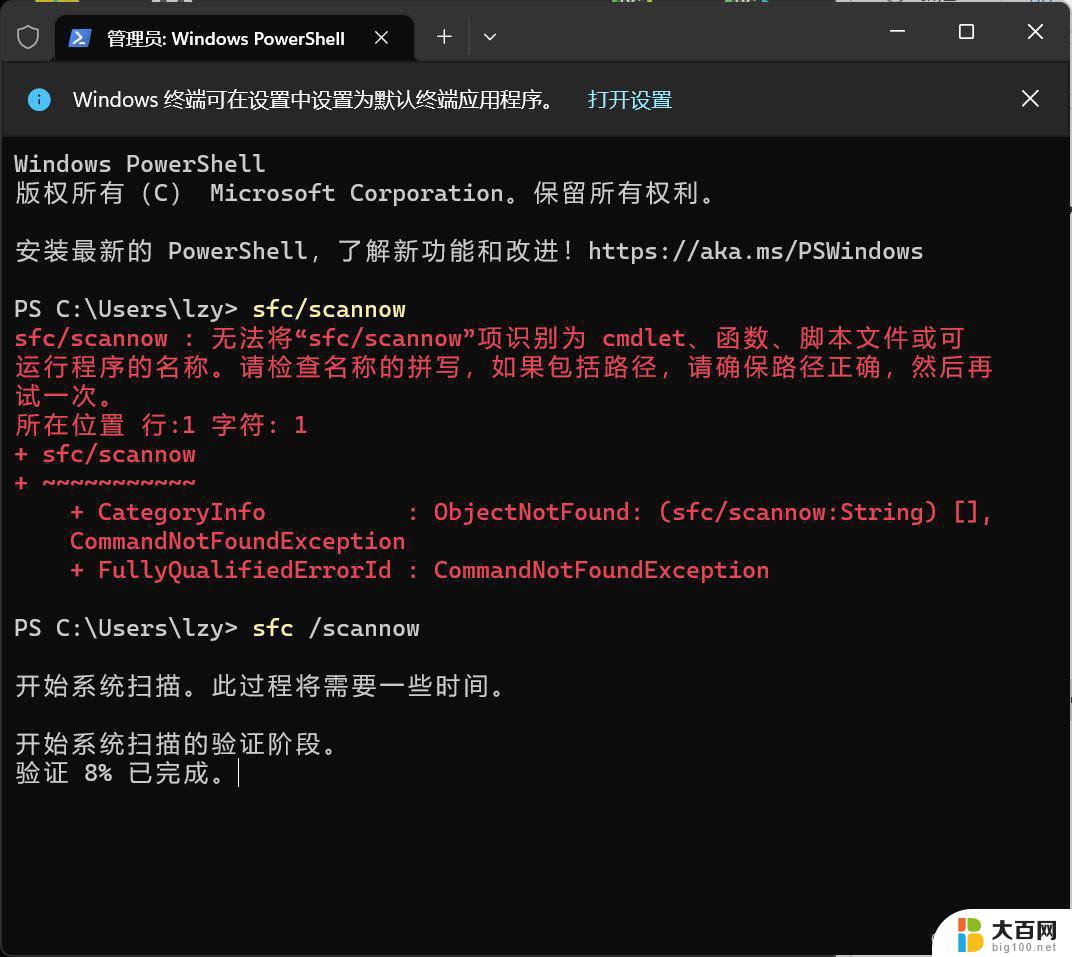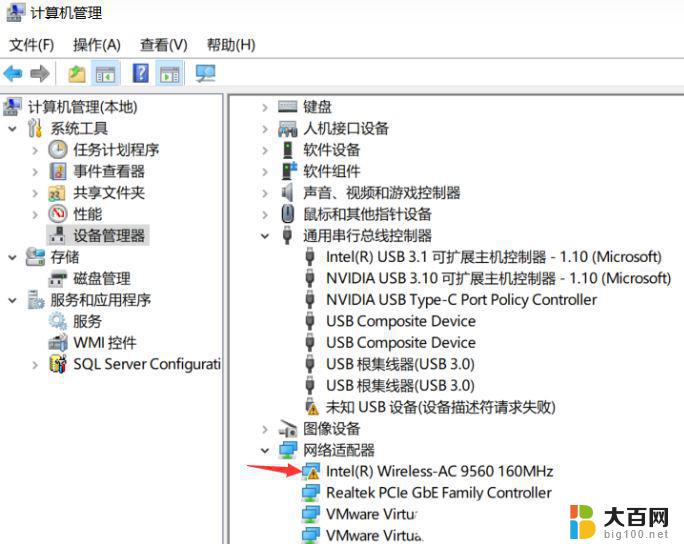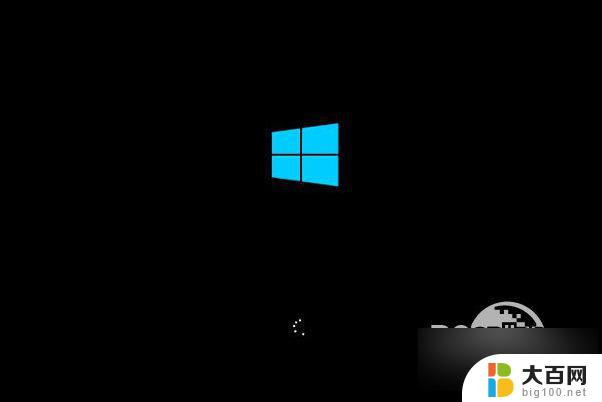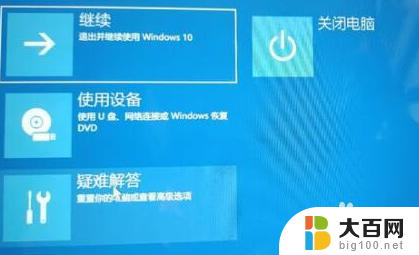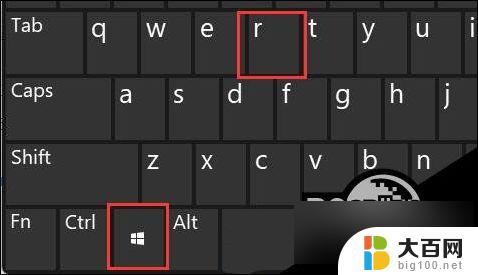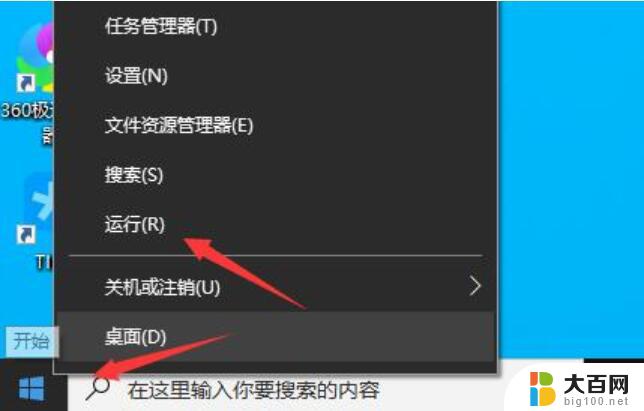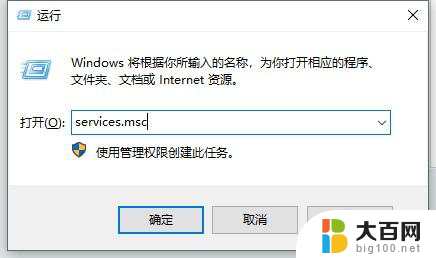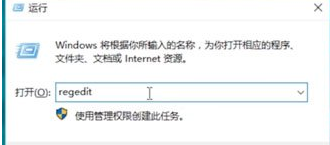win10蓝屏0xc0000185怎么解决 Win10电脑错误代码0xc0000185解决方法
Win10蓝屏0xc0000185错误代码通常是由系统启动问题引起的,可能是由于硬件故障、系统文件损坏或启动配置错误等原因造成,要解决这个问题,我们可以尝试重新启动电脑、修复启动配置、检查硬件连接等方法来排除故障。如果以上方法无效,还可以尝试使用Win10系统恢复工具或重装系统来解决问题。希望以上方法能帮助您顺利解决Win10电脑错误代码0xc0000185的问题。

具体步骤:
在Windows 10操作系统上没有发生0xc0000185错误异常。然而,peope的报告指出,Windows 10个人电脑和笔记本电脑是最容易受到这个错误影响的。
类似地,引导配置数据错误0xc0000034和错误0xc0000185通常由引导配置数据(BCD)存储中缺少的Windows引导管理器(Bootmgr)[1]条目触发。
此外,“您的计算机的引导配置数据丢失或包含错误”BSOD[2]也可能由于引导\\ BCD文件损坏而发生。
0xc0000185错误属于致命的Windows错误组,因为它阻止系统启动和访问桌面。因此,所有的个人资料变得无法访问。
然而,这并不意味着您的计算机已经永久崩溃,您将不再能够使用它。错误引导配置错误代码0xc0000185可以使用可引导的Windows安装介质修复。执行系统恢复[3]并解决错误。
修复Windows 10上引导配置数据错误0xc0000185
在一些罕见的情况下,“PC引导配置数据丢失或包含错误”警告。当PC所有者强制系统关闭并重新打开时,错误检查0xc0000185将消失。
首先,尝试重新启动PC,并检查是否可以登录到桌面。如果您可以登录,我们强烈建议您使用三方杀毒软件扫描系统。许多系统优化工具都有组件来修复您可以使用的系统。重置系统来解决问题。
但是,如果在系统引导阶段遇到0xc0000185错误。那么只能使用USB或DVD创建Windows 10安装介质(win10安装介质只使用MediaCreationTool_Win10创建一个USB磁盘来安装win10)。要创建可启动的Windows安装媒体,请遵循以下步骤:
插入或插入Windows 10安装媒体并重启PC。
按任意键从安装介质启动。
选择语言、时间、货币和键盘/ime,然后按下一步。
单击修复您的计算机(未安装Windows)并选择要修复的操作系统类型。
单击疑难解答。
选择高级,然后单击自动修复或启动修复
当系统检测到操作系统时,选择在您的PC上运行的操作系统。
最后,拔掉USB或删除DVD来引导媒体并尝试引导您的设备。
一些人报告说,他们无法修复使用Windows 10安装媒体的错误,因为这个过程最终使用了相同的BSOD。如果发生这种情况,请尝试以下方法:
单击电源按钮,尝试启动计算机。
开机时反复按F8键,选择修复电脑。
选择一个命令提示符,并输入以下命令(在每个命令之后按Enter)。注:请填上空格:
Bootrec /fixMBR
Bootrec / fixBoot
Bootrec / rebuildBCD
希望这些步骤将帮助您修复启动配置数据错误0xc0000185。如果您仍然面临这个问题,请让我们知道,我们可以进一步分析错误,并为您提供替代的解决方案。
以上就是如何解决win10蓝屏0xc0000185问题的全部内容,需要的用户可以按照以上步骤进行操作,希望对大家有所帮助。